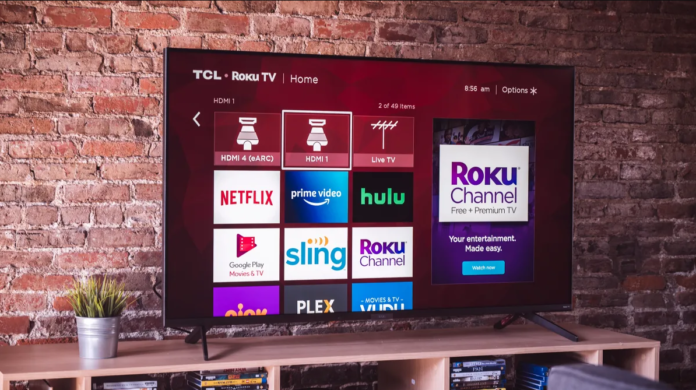Roku — это популярная платформа, которая известна своей широкой библиотекой каналов, что позволяет настраивать устройство в соответствии с вашими потребностями. Добавление новых каналов — простой процесс, поэтому вы вряд ли столкнетесь с какими-либо трудностями.
Вы можете добавлять как бесплатные, так и платные каналы (последние перед добавлением необходимо приобрести), и сделать это можно тремя разными способами: через устройство Roku, через мобильное приложение Roku и через веб-сайт Roku.
Вот как можно использовать каждый из способов добавления каналов на устройство Roku.
Как добавить каналы с устройства Roku
На мой взгляд, добавление каналов с помощью устройства Roku — самый простой способ. Вот как им пользоваться:
- Нажмите кнопку Home, чтобы перейти в главное меню.
- Выберите «Потоковые каналы» на левой боковой панели.
- Вы попадете в Roku Channel Store и сможете перемещаться по различным категориям (например, New&Notable, Just Added, Most Popular или Top Free) или использовать Search Channels, если вы знаете название канала, который хотите добавить.
- После выбора канала, который вы хотите добавить, нажмите OK на пульте Roku, чтобы увидеть подробную информацию о канале.
- Затем выберите Добавить канал (для бесплатных каналов) или Купить (для платных каналов). В случае если вы выберете Купить — вам нужно будет перейти к покупке.
Как добавить каналы с помощью веб-сайта Roku
Другой способ добавления каналов — использование веб-сайта Roku. На мой взгляд, этот способ немного сложнее, но он может подойти в том случае, если у вас нет времени на устройство Roku. Вот что вам нужно сделать:
- Перейдите в интернет-магазин каналов Roku и войдите в систему, используя учетные данные своей учетной записи Roku.
- Выберите одну из категорий каналов или воспользуйтесь поиском, чтобы найти конкретный канал.
- Вы можете нажать на «Детали», чтобы увидеть более подробную информацию о канале.
- Если все в порядке, выберите Добавить канал. Если вы выбрали платный канал, вам нужно будет завершить покупку.
Как добавить каналы с помощью мобильного приложения Roku
Также вы можете использовать приложение Roku, доступное для Android или iOS. Вот как добавить каналы таким образом:
- Загрузите, а затем откройте приложение Roku.
- Войдите в систему, используя данные своей учетной записи Roku.
- Нажмите на «Каналы» в нижней строке приложения.
- Выберите Магазин каналов.
- Вы можете искать по категориям каналов или использовать поиск, чтобы найти точный канал.
- Нажмите на значок канала, чтобы увидеть подробности.
- Если все в порядке, нажмите Добавить канал, чтобы получить его. В случае если канал платный, сначала необходимо завершить покупку.
Какой способ добавления каналов является наилучшим?
На мой взгляд, как я уже говорил, самый простой способ — это добавление каналов с помощью устройства Roku. Хитрость заключается в том, что каналы, добавленные с помощью веб-сайта Roku или мобильного приложения, могут не отображаться в ваших каналах на устройстве Roku в течение 24 часов, поскольку устройство Roku проверяет обновления раз в 24 часа.
Если вы добавили устройство с помощью мобильного приложения или веб-сайта и хотите сразу же увидеть новый канал, вам нужно будет заставить устройство Roku проверить наличие обновлений.
Эта статья была написана Владиславом Шериданом и проверена Анатолием Шериданом, руководителем отдела контента Tab-tv, в соответствии с нашей политикой качества и проверки фактов.
Кредит на изображение: Reviewed